Začínáme s aktualizovaným mobilním prostředím
Nové uživatelské prostředí v mobilní aplikaci Dynamics 365 Field Service pomáhá servisním technikům rychle přistupovat k informacím, které potřebují. Poskytuje navigaci, gesta a ovládací prvky přizpůsobené mobilním zařízením, které technikům pomáhají ušetřit drahocenný čas rychlou aktualizací stavu rezervace a získáním navigačních pokynů na pracoviště.
Zobrazení agendy pro nové mobilní uživatelské prostředí
Zobrazení agendy v novém mobilním prostředí je optimalizované pro pracovníky v první linii. Podporuje rychlý přístup ke klíčovým akcím, jako je aktualizace stavu rezervace, vyhledání trasy nebo přístup k Copilotovi.
Správci mohou nakonfigurovat zobrazení agendy, aby zobrazovalo pole relevantní pro obchodní potřeby organizace.
Aktualizace času zobrazení agendy
Aktualizace stavu rezervace v zobrazení agendy také aktualizuje některé časové hodnoty v základním záznamu rezervace. Níže jsou uvedeny hodnoty, které se aktualizují při změně stavu. Seznam odkazuje na předem připravený stav, na který jsou namapovány všechny vlastní stavy.
Ze stavu Plánováno do stavu Na cestě:
- Počáteční čas je aktualizován na aktuální čas
- Koncový čas je aktualizován na aktuální čas plus dobu trvání
Z možností Naplánováno nebo Na cestě na Probíhá:
- Koncový čas je aktualizován na aktuální čas plus dobu trvání
- Pokud je čas příjezdu prázdný (při prvním příjezdu technika na místo), čas příjezdu se aktualizuje na aktuální čas
Z Dokončeno na Probíhá:
- Koncový čas je aktualizován na aktuální čas plus 1 minuta
Z libovolného stavu na Dokončeno:
- Koncový čas je aktualizován na aktuální čas
- Pokud je budoucí rezervace nastavena na dokončeno (počáteční čas je pozdější než aktuální čas), počáteční čas se aktualizuje na aktuální čas mínus 1 minuta
Aktualizace stavu v zobrazení agendy nezmění odhadovaný čas příjezdu.
Přejděte do aplikace
K otevření navigační nabídky vyberte možnost Další ve spodní části obrazovky.
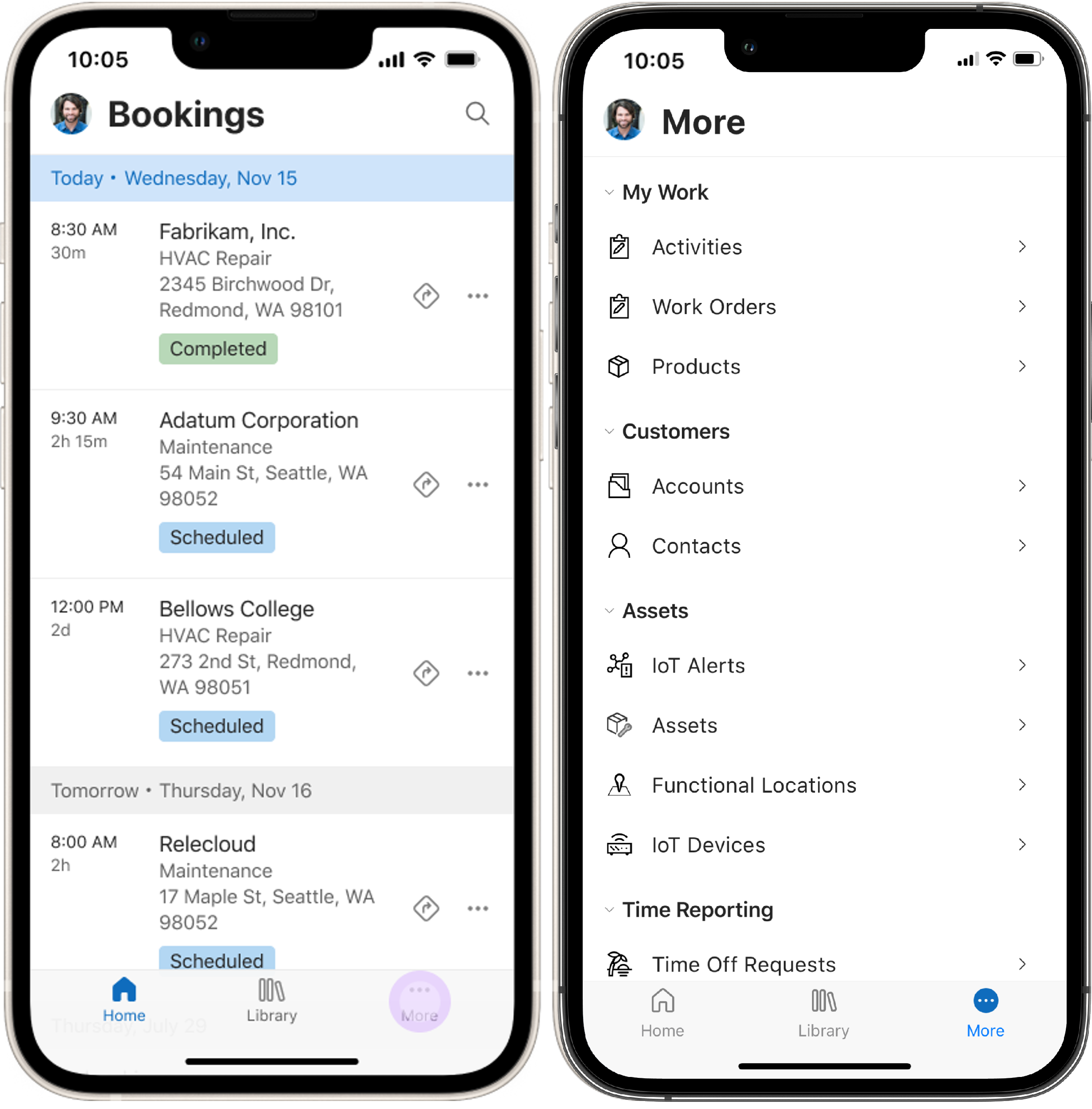
Zobrazení jsou optimalizovaná pro mobilní aplikaci a poskytují pracovníkům v první linii informace, které potřebují k vyhledání potřebných záznamů. Další informace: Pochopení zobrazení aplikace řízené podle modelu
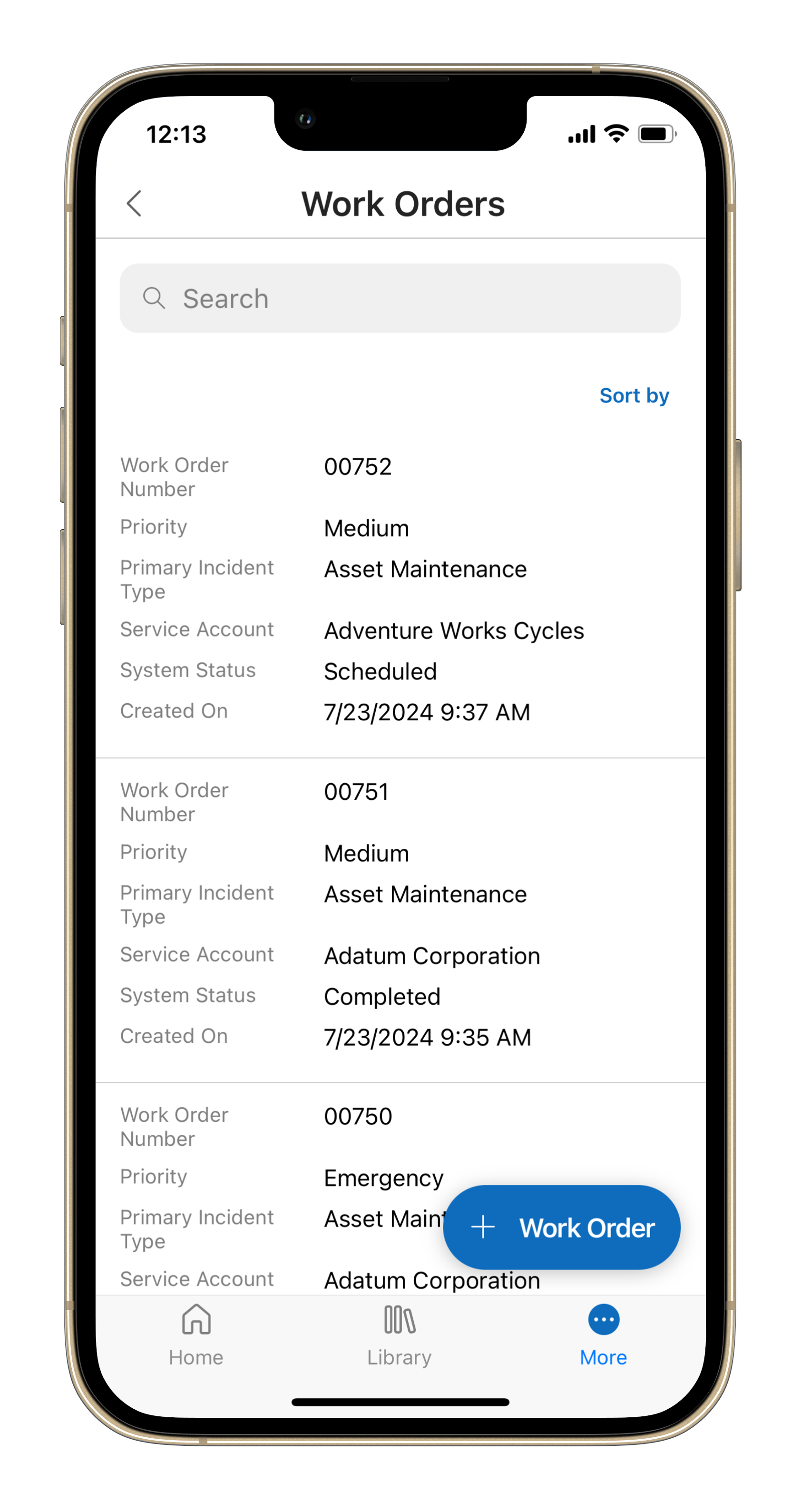
Prvky mapy webu, které neodkazují na zobrazení, jako jsou řídicí panely nebo vlastní stránky, se vykreslují v klasickém Sjednoceném rozhraní.
Práce na rezervaci ze zobrazení agendy
Přejetím prstem přes rezervaci zleva doprava nebo výběrem nabídky rezervace získáte přístup k jejím rychlým akcím. Otevřete rezervaci, abyste viděli úplný formulář a aktualizovali podrobnosti ve Sjednoceném rozhraní. Rychlé akce umožňují aktualizovat stav rezervace a udělit přístup k funkcím Copilota, pokud jsou povoleny.
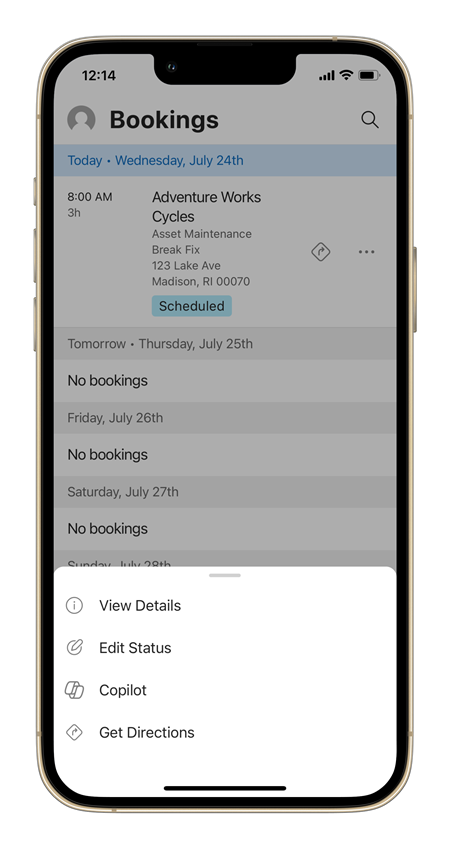
Výběrem ikony trasy na dlaždici rezervace otevřete aplikaci map a vyhledejte trasu. Trasa používá souřadnice nebo řetězec adresy, pokud není k dispozici žádná geolokace. Pokud není zadána žádná adresa, ikona trasy se nezobrazí.
Chcete-li automaticky změnit stav rezervace na Cestování při každém získání trasy do pracovního místa, vyberte Automaticky aktualizovat. Nastavení aplikace můžete změnit později.
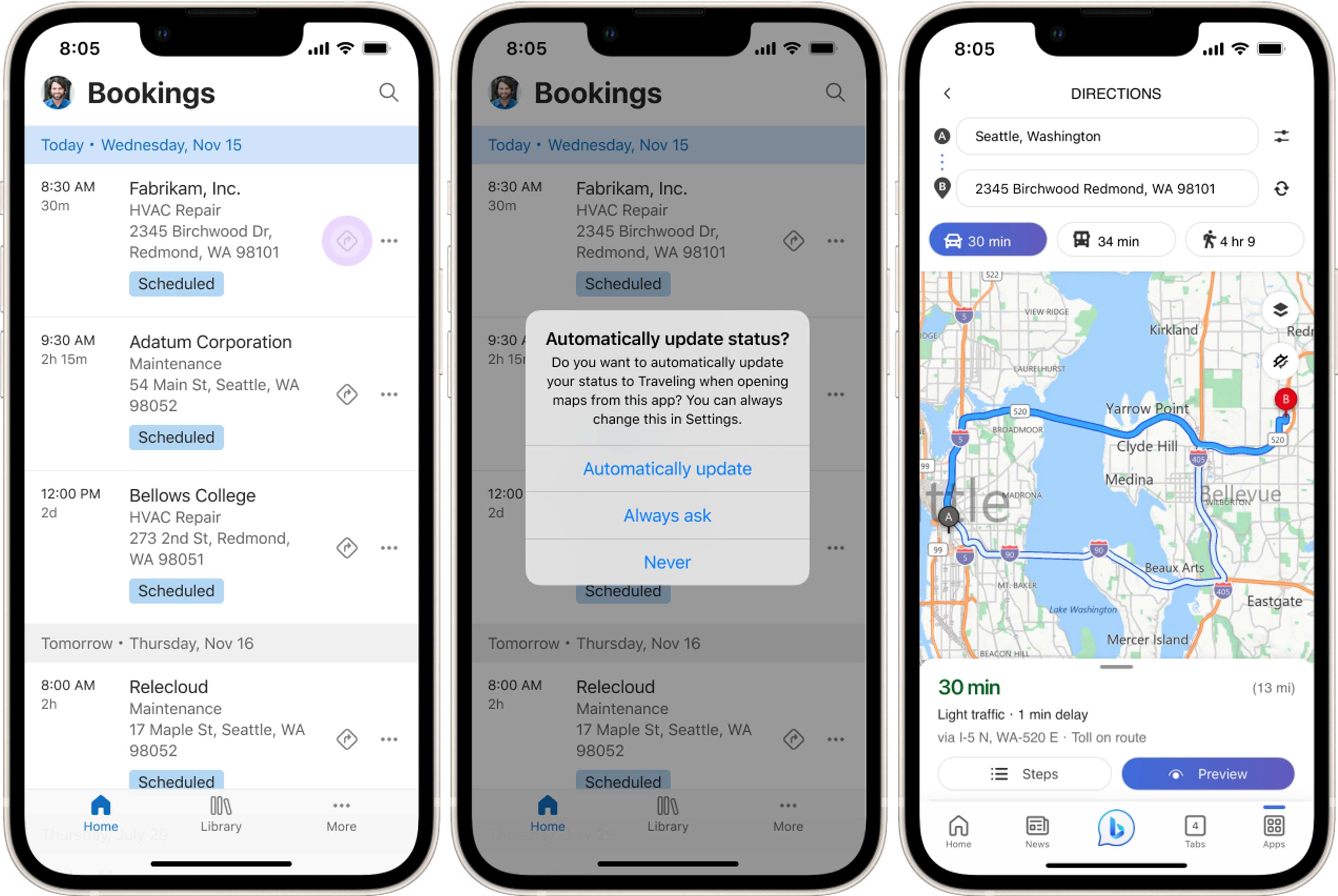
Práce s nástrojem Copilot
Nové mobilní uživatelské prostředí používá Copilota ve Field Service, aby technikům umožnilo rychle a snadno aktualizovat pracovní příkazy a získat souhrn pracovního příkazu. Přejetím prstem přes rezervaci doleva otevřete Copilota.
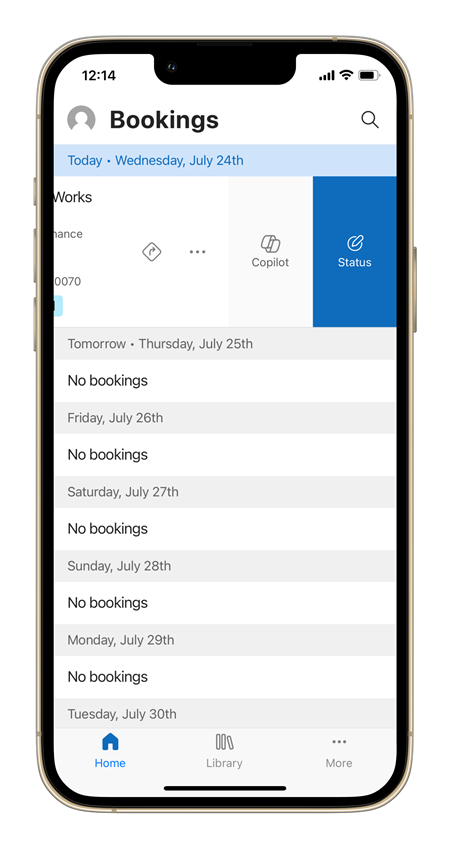
Další informace naleznete v tématech Aktualizace pracovních příkazů pomocí AI (Preview) a Shrnutí záznamů pomocí Copilota ve Field Service (Preview).
Použití vložené aplikace Guides v mobilní aplikaci
Pokud vaše organizace používá Dynamics 365 Guides, můžete použít nové uživatelské prostředí mobilní aplikace Field Service pro přístup k průvodcům z mobilních zařízení. Pokud Guides používá stejné prostředí jako Field Service, uživatelé najdou ve spodní části aplikace možnost Knihovna . Vyberte ji, chcete-li získat přístup do knihovny průvodců vaší organizace, vyhledávat konkrétní průvodce a postupovat podle nich krok za krokem.
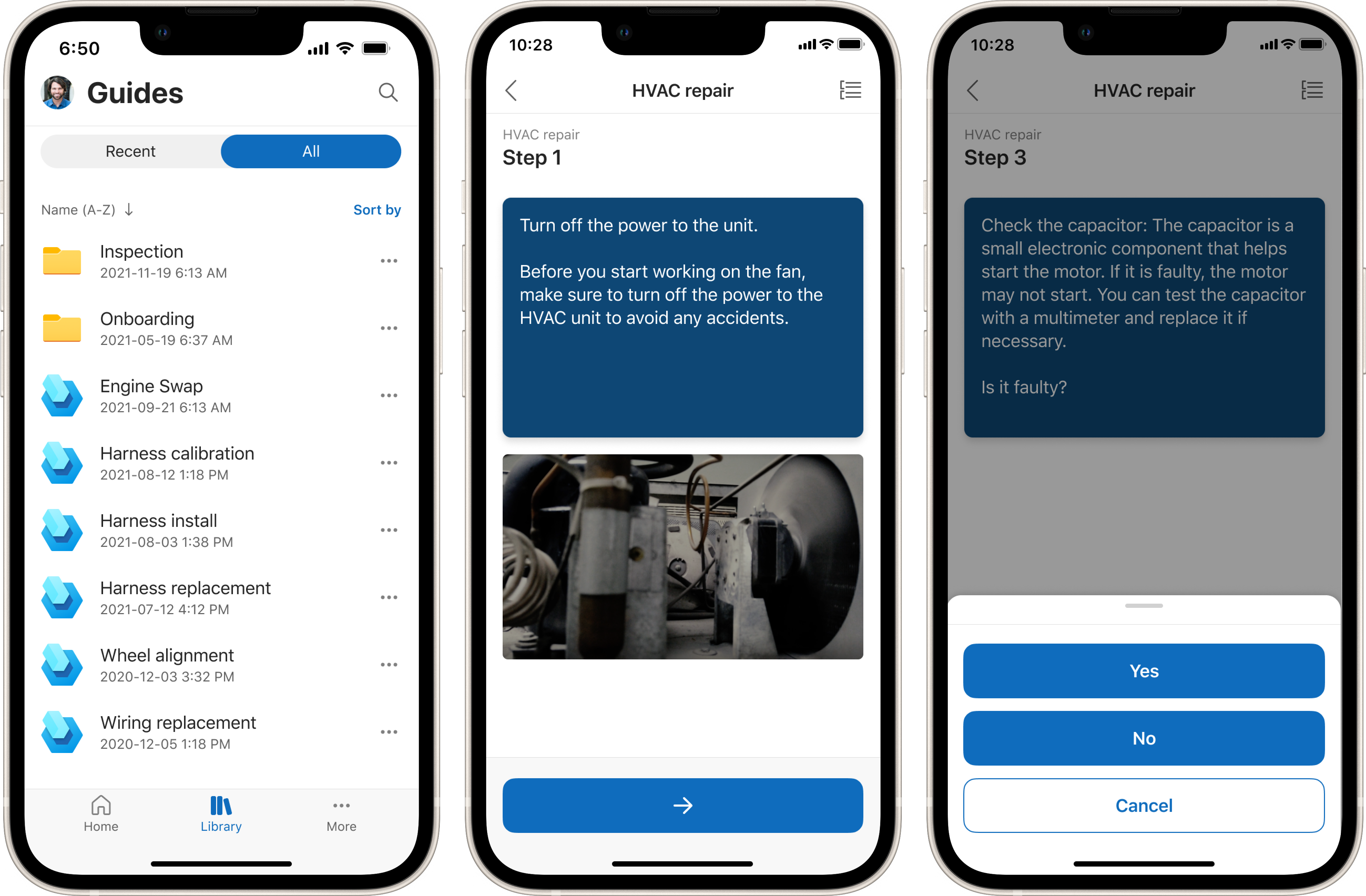
Další informace naleznete v části Vložená aplikace Guides v mobilní aplikaci Field Service (preview).
Správa uživatelských nastavení
V novém mobilním uživatelském prostředí mohou uživatelé aplikace klepnutím na ikonu uživatele získat přístup k nastavení aplikace.
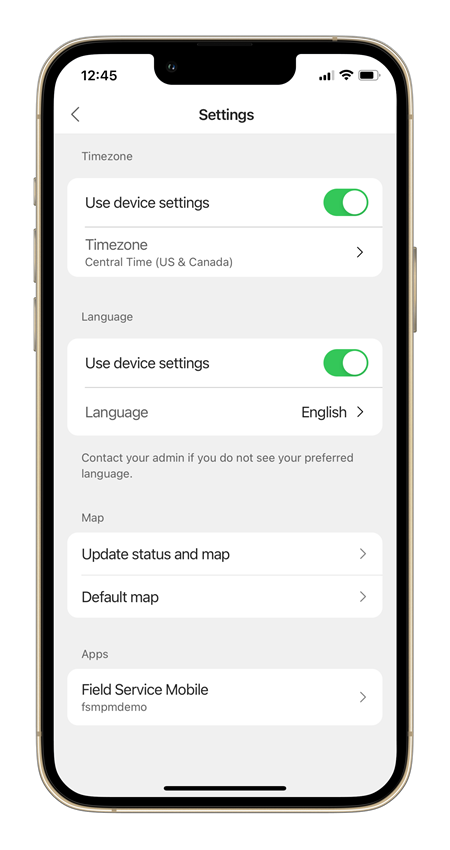
- Časové pásmo: Nastavení časového pásma pro aplikaci. Pokud se konfigurace zařízení a nastavení uživatele v Dynamics 365 neshodují, systém aktualizuje profil Dynamics 365 tak, aby odpovídal nastavení zařízení.
- Jazyk: Nastavte jazyk mobilní aplikace.
- Mapa: Definujte chování aplikace při získávání tras na webu zákazníka a zvolte výchozího poskytovatele mapy.
- Aplikace: Pokud má uživatel přístup k více modulům mobilní aplikace Field Service, může zvolit, který modul aplikace se má načíst. Mohou také přistupovat k nastavení modulu aplikace a zapnout optimalizované nahrávání obrázků nebo získat informace o ladění.
Poznámka:
- Nové mobilní uživatelské prostředí ukládá změny metadat do mezipaměti až po dobu 8 hodin. Pokud chtějí uživatelé rychleji zobrazit změny, musí se odhlásit a znovu přihlásit k aplikaci.
- Nové mobilní uživatelské prostředí používá časové pásmo a polohu zařízení, zatímco formuláře vytvořené pro Sjednocené rozhraní používají časové pásmo systému. Pokud dojde k neshodě mezi zařízením a systémem, uživatelé jsou požádáni, aby spárovali systémový čas se zařízením. Pokud jazyk zařízení není povolen v systému, uživatelé mohou vidět smíchané jazyky.